LINE 都不會定期推出一些實用的小功能,通常這些都會被藏在 LINE Labs 實驗室功能內,而且 iPhone 或 Android 版本功能也會完全不同,
最近 LINE 官方也針對 iOS 版本 LINE App 推出「聊天室內建媒體搜尋功能」,能透過 LINE 聊天室搜尋功能,也能直接尋找圖片、影片、音訊及媒體內容,就不會在侷限只能利用 LINE 搜尋功能來查找聊天室文字。
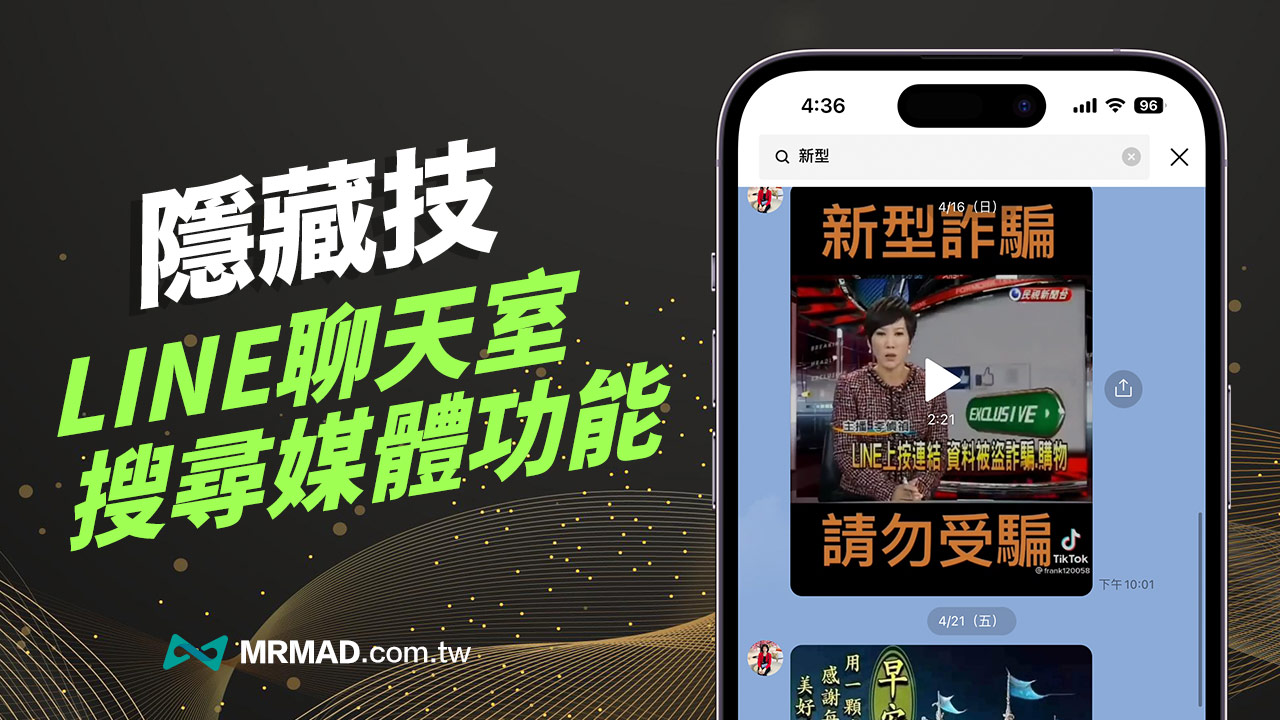
如何開啟 LINE 聊天室內建媒體搜尋功能?
想開啟 LINE 聊天室內建媒體搜尋功能,該功能僅限 iPhone 版本,且需要將 LINE 版本升級到 LINE 12.0.0 含以上版本。
- 支援版本 iOS 15 或 iPadOS 15 以上。
- LINE 版本需 12.0.0 含以上版本。
只要適用版本支援後,就能夠依照以下 LINE Labs 設定教學一鍵啟動 LINE 搜尋媒體功能:
- 開啟 LINE 右上角「設定」(齒輪圖示)。
- 選擇「LINE Labs」。
- 並且將「聊天室內建媒體搜尋功能」功能開啟。
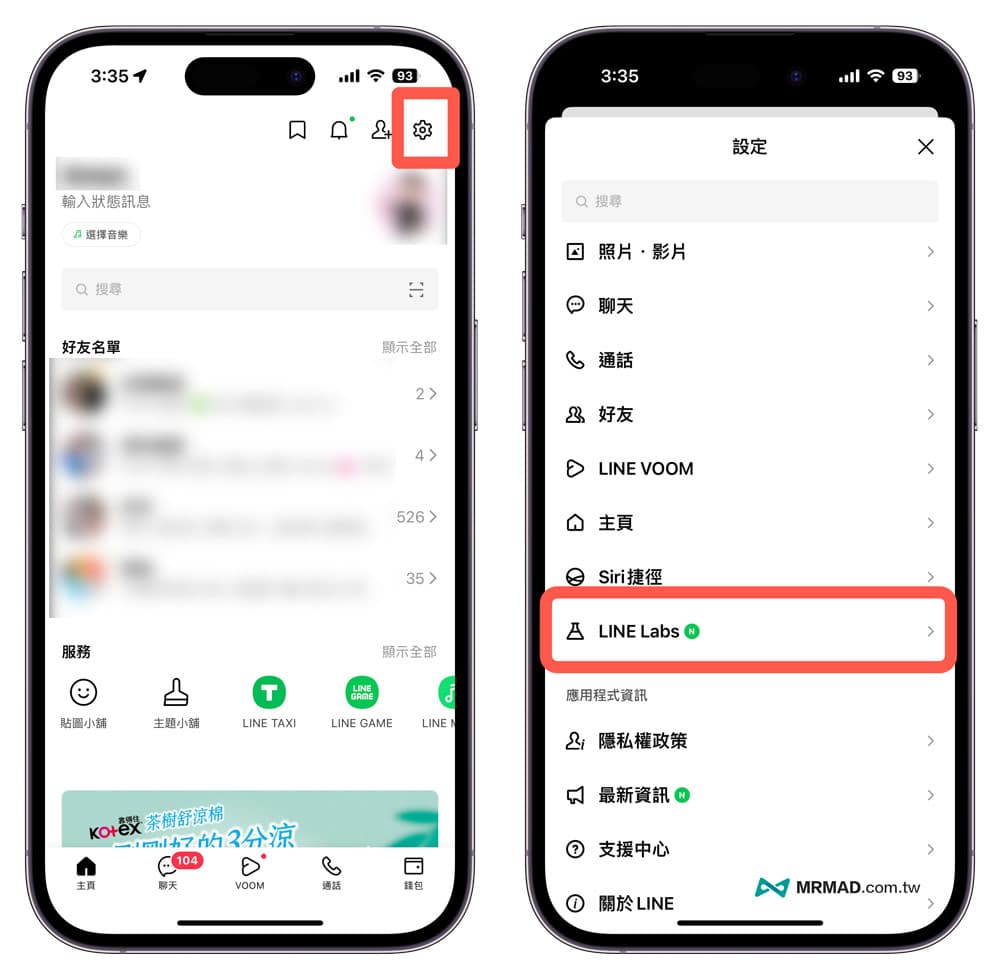
如果沒看見 LINE Labs「聊天室內建媒體搜尋功能」,確認 iPhone 系統版本有沒有升級 iOS 15 以上和 LINE 版本需 12.0.0 以上,才能夠正常使用 LINE 聊天室媒體搜尋。
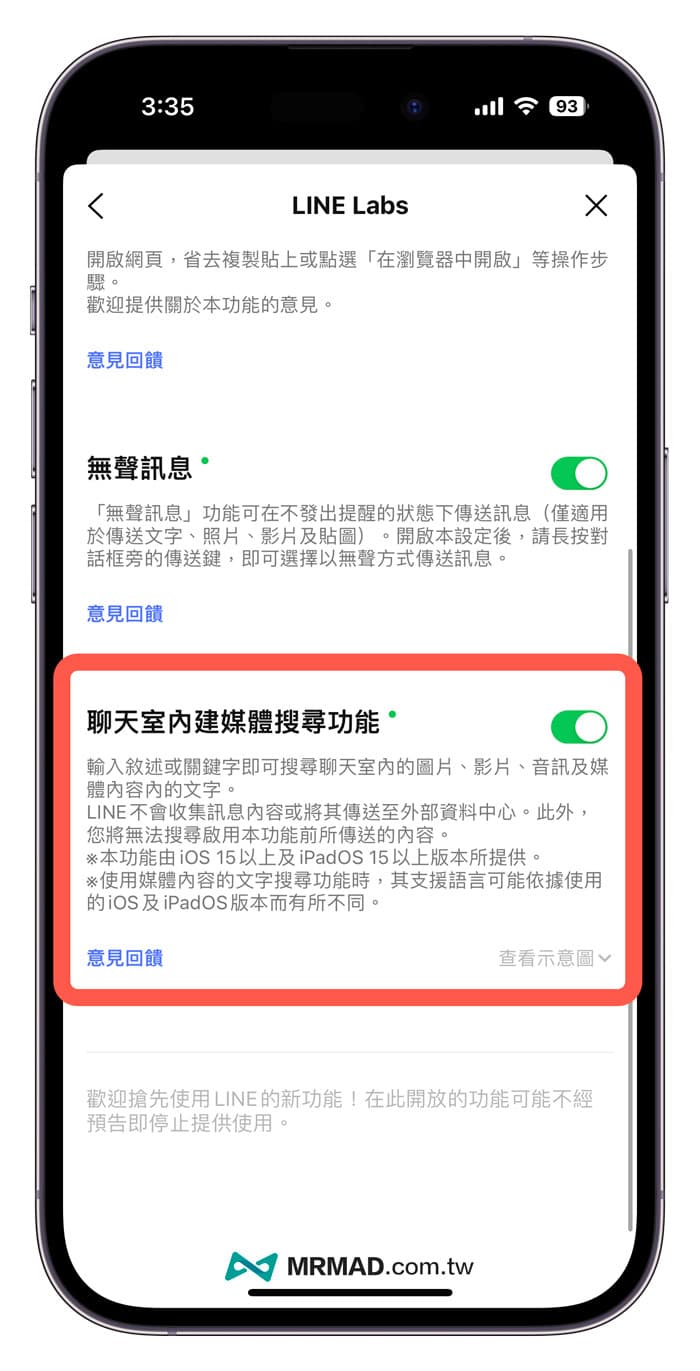
LINE 搜尋聊天室照片、影片媒體教學
步驟 1. 開啟 LINE 聊天室對話窗,先點選頂部 LINE 搜尋欄位。
步驟 2. 輸入想搜尋的關鍵文字,比如我想在 LINE 聊天室內找一張夾帶獨角獸的圖片,輸入「獨角獸」後,就會出現符合的內容。
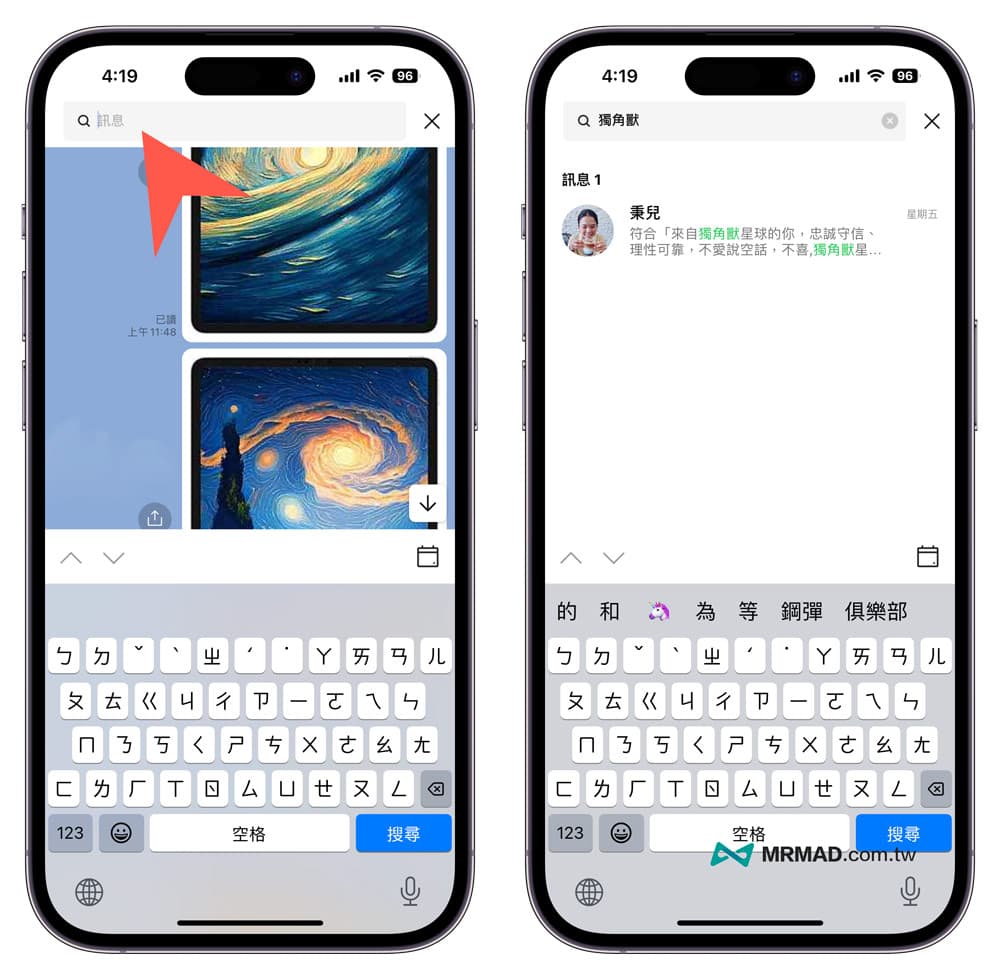
步驟 3. 就能夠透過文字來尋找 LINE 聊天室內圖片、影片、音訊或媒體內容文字。
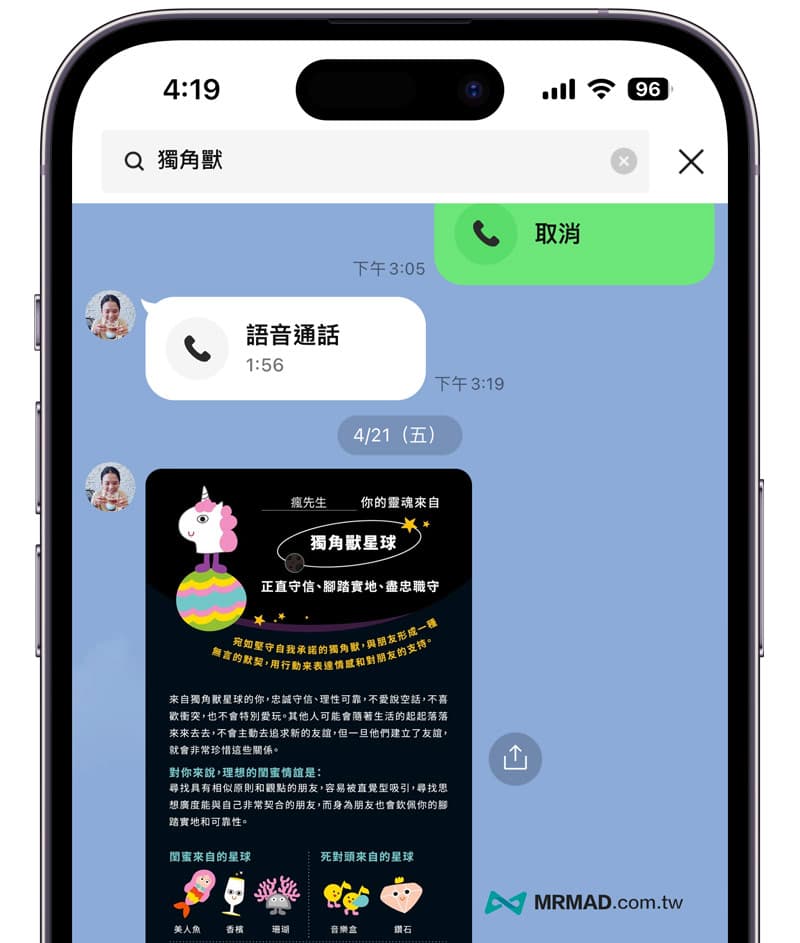
如想尋找LINE朋友傳來的抽號碼牌裡面的 241 數字,同樣也能夠在 LINE 聊天室內直接用文字找到。
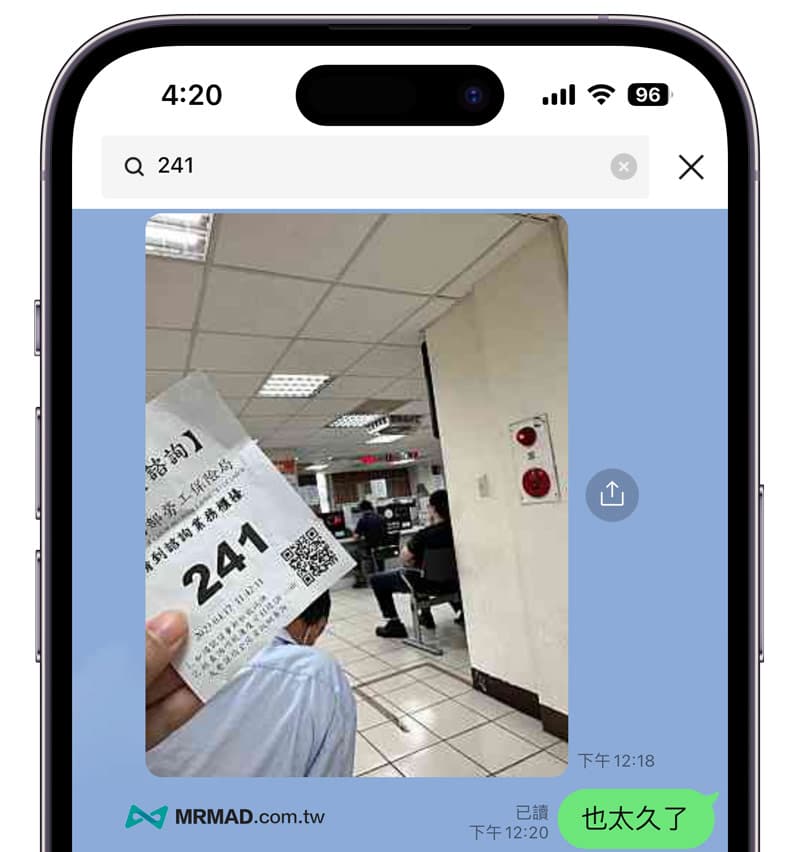
利用LINE 聊天室媒體搜尋功能,也能用文字搜尋影片,不過這項功能只能侷限在 LINE 聊天室影片的封面圖,而且必須清晰不能模糊,像是在 LINE 聊天室內搜尋”新型”,也能立即找到夾帶新型詐騙文字的影片。
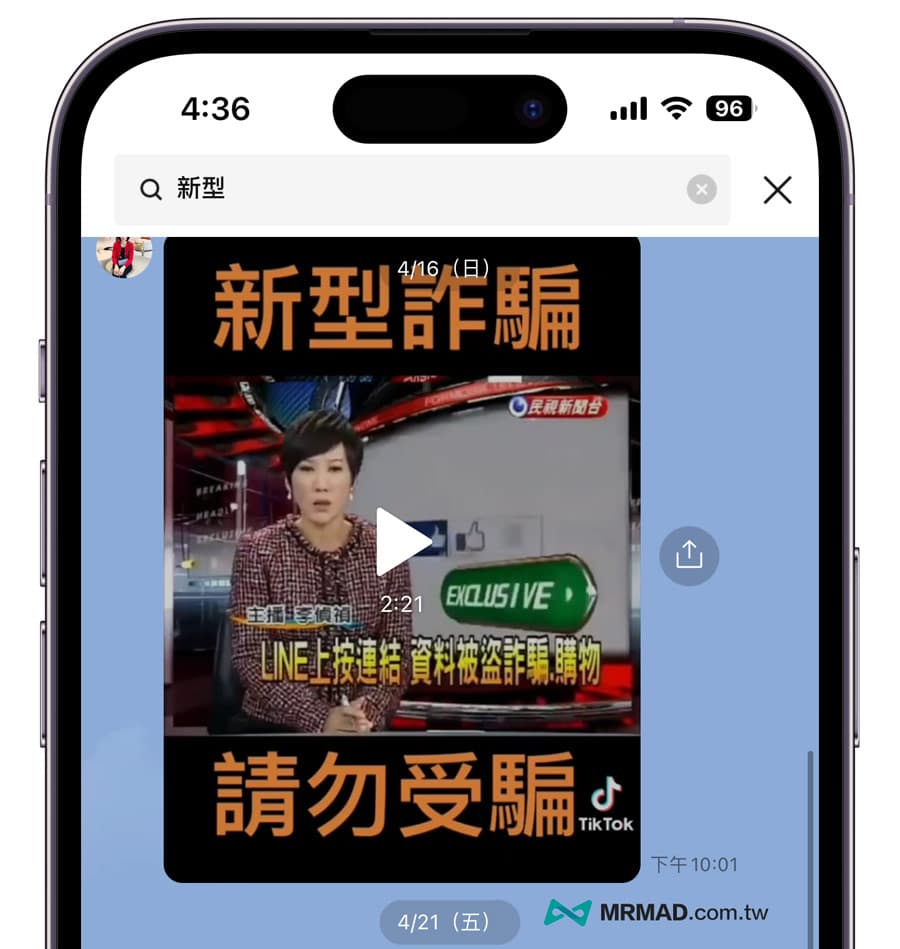
功能總結
LINE 聊天室內建媒體搜尋功能,像是用手機拍攝的照片或影像,只要媒體內容有夾帶的文字,能夠被 LINE OCR文字辨識功能讀取都能夠支援。
學會這招隱藏版LINE搜尋照片、影片媒體功能技巧後,往後要從 LINE 找各種圖片相對就會變得更輕鬆,另外建議也可以利用底下相關文章了解 LINE 搜尋功能技巧,可以透過關鍵字、特定日期查詢 LINE 聊天室或群組成員紀錄,以後找對話紀錄或影音資料就會更輕鬆。
想了解更多Apple資訊、iPhone教學和3C資訊技巧,歡迎追蹤 瘋先生FB粉絲團、 訂閱瘋先生Google新聞、 Telegram、 Instagram以及 訂閱瘋先生YouTube。